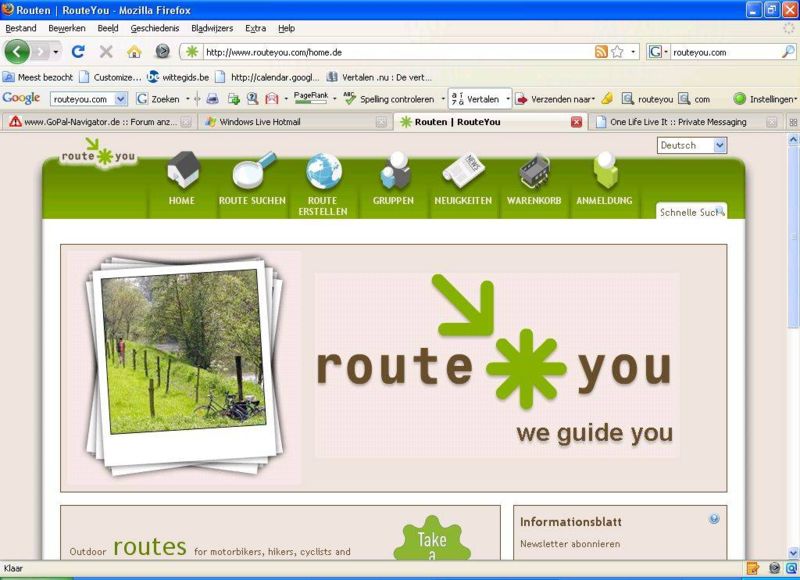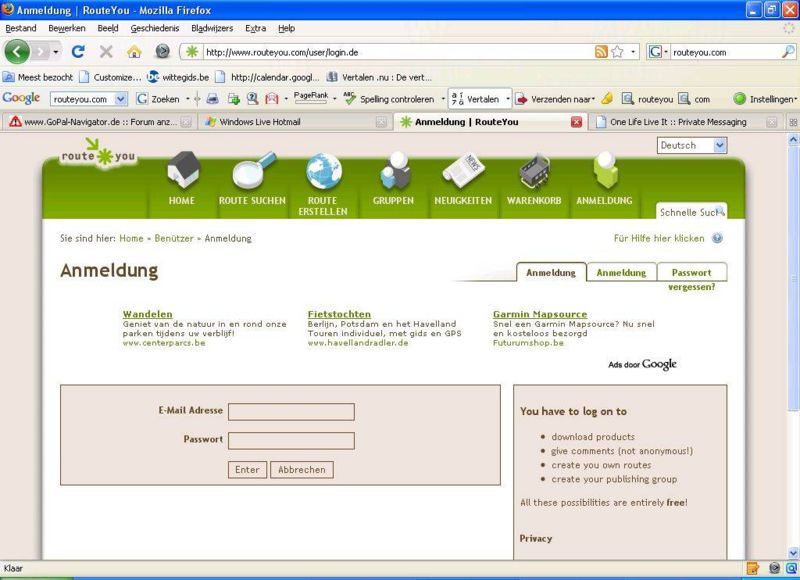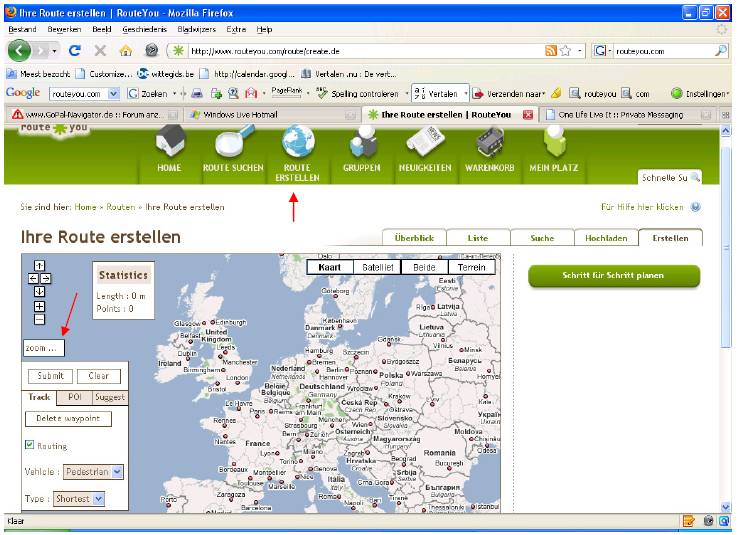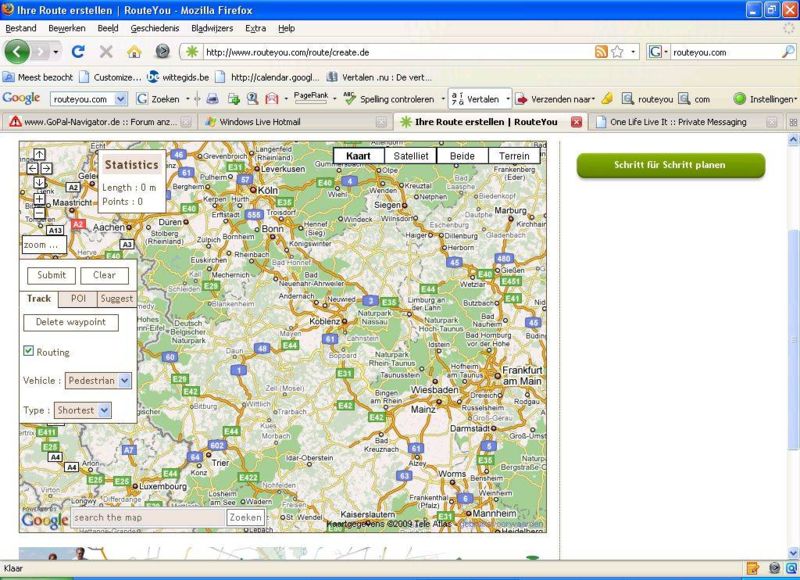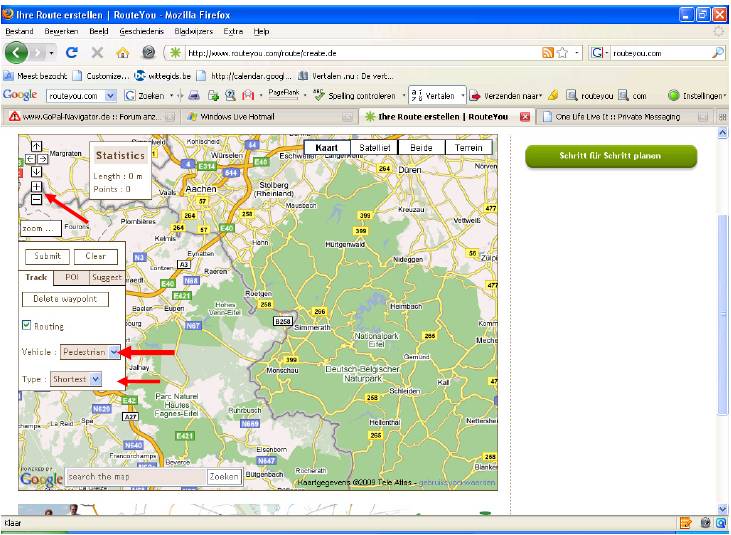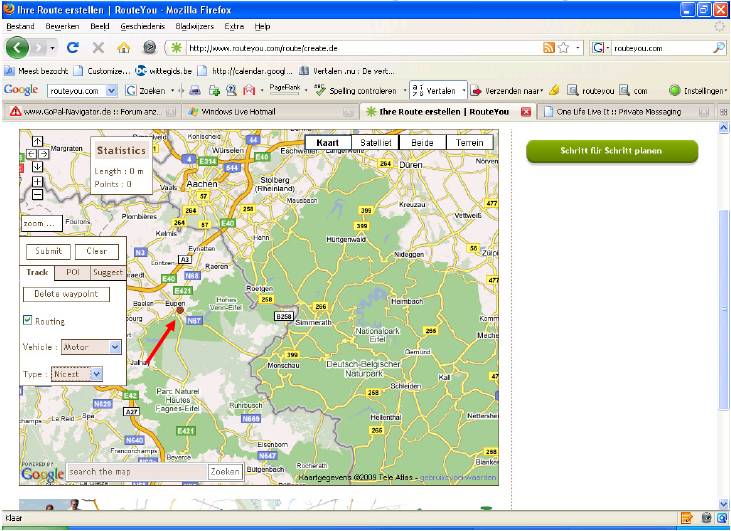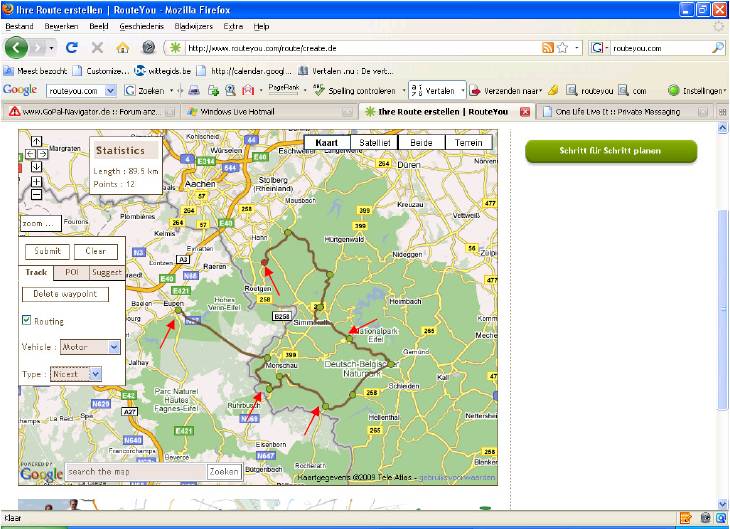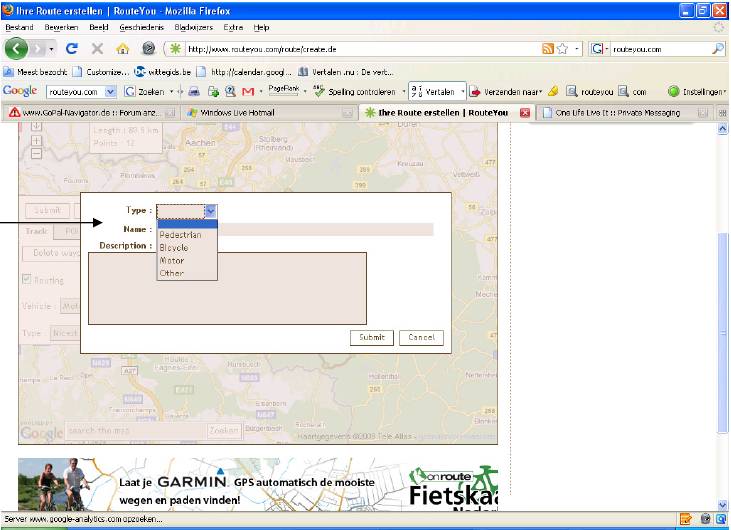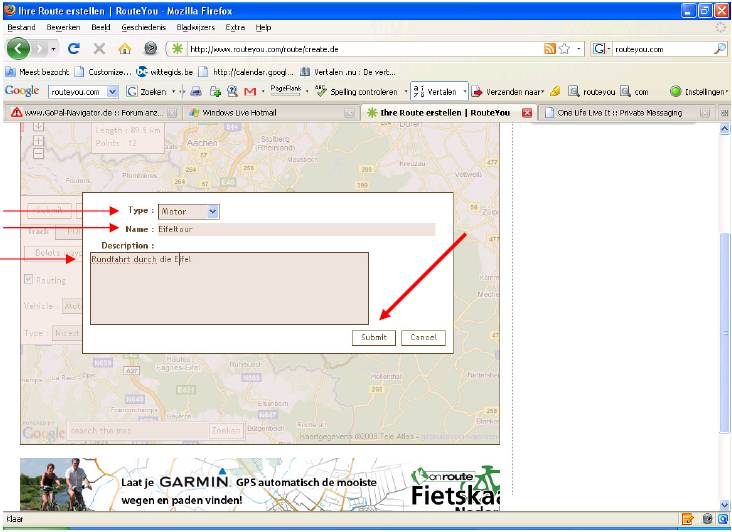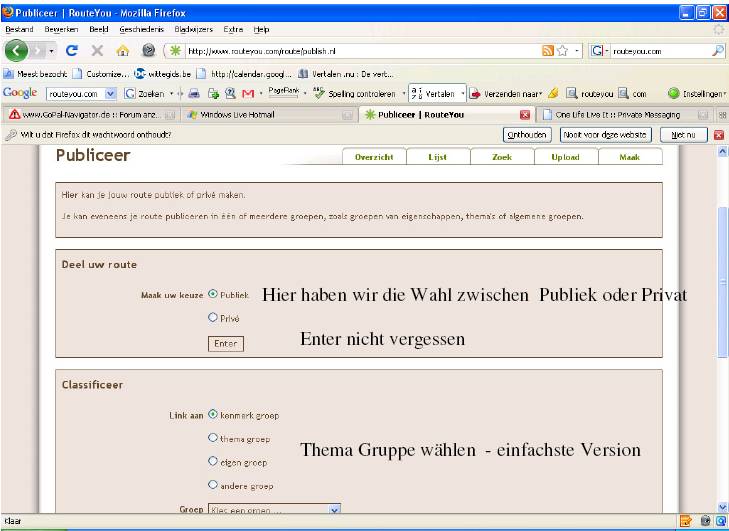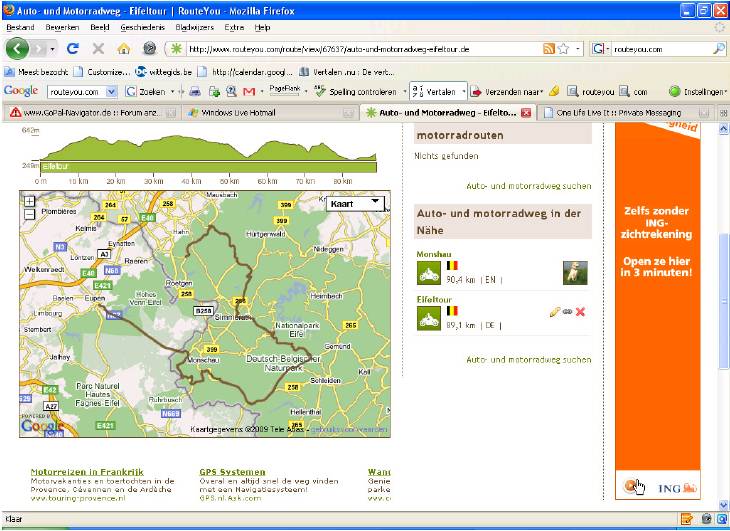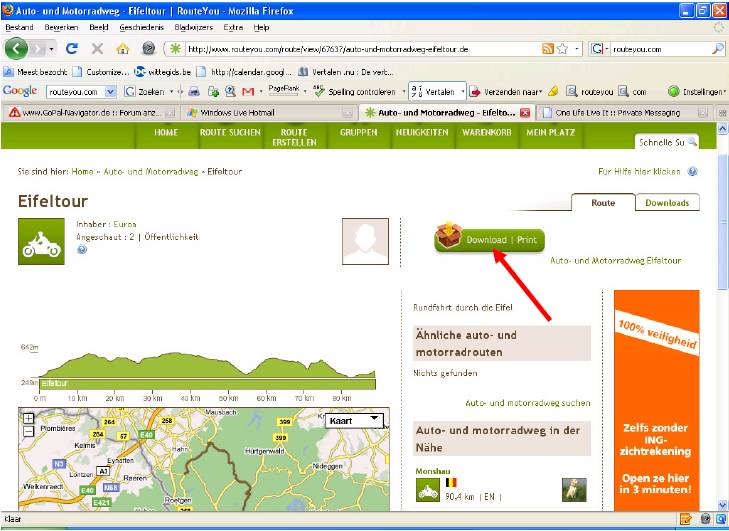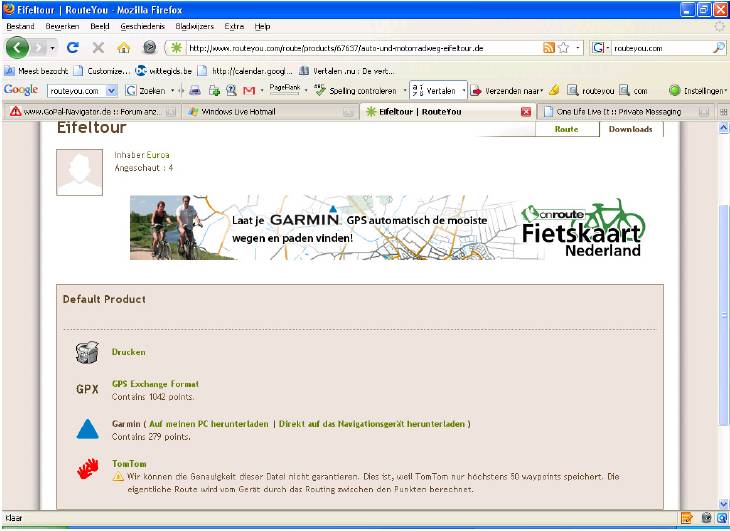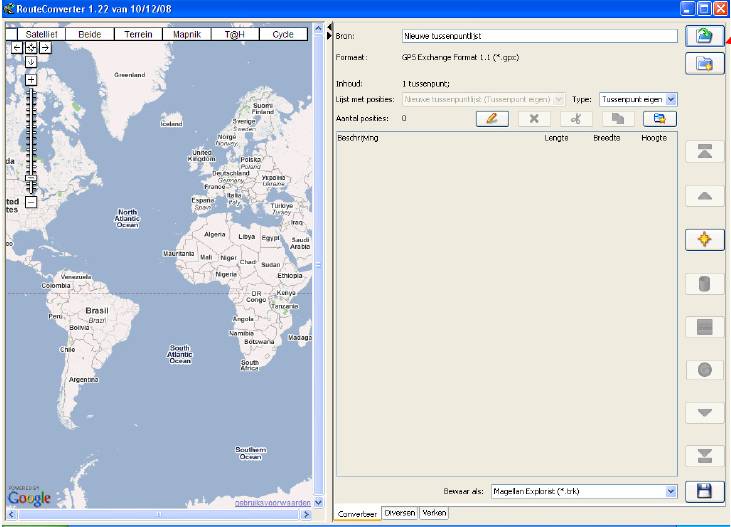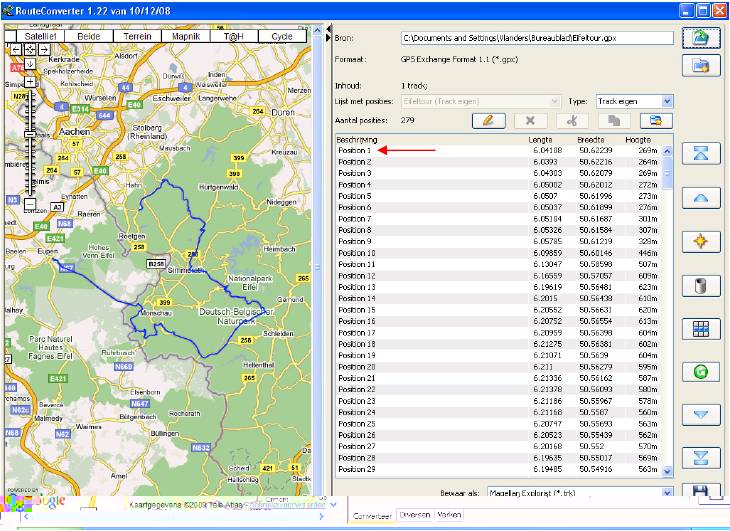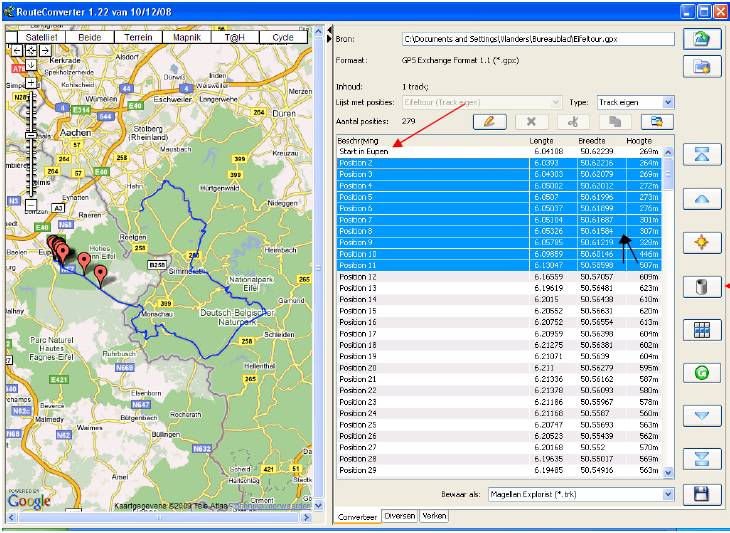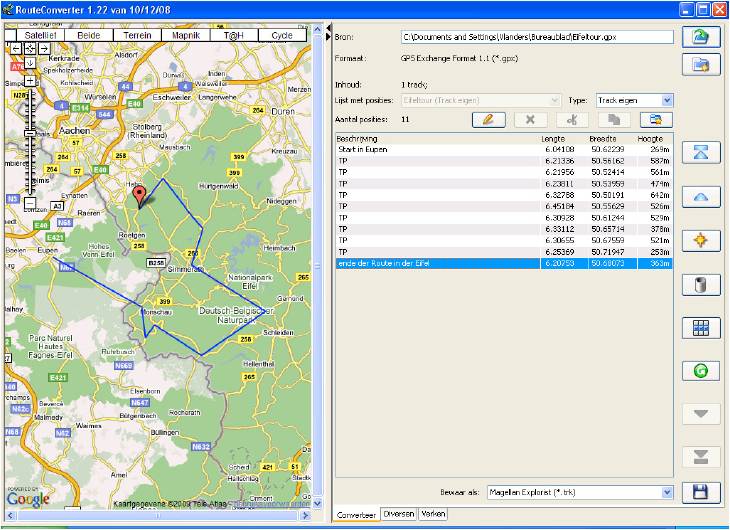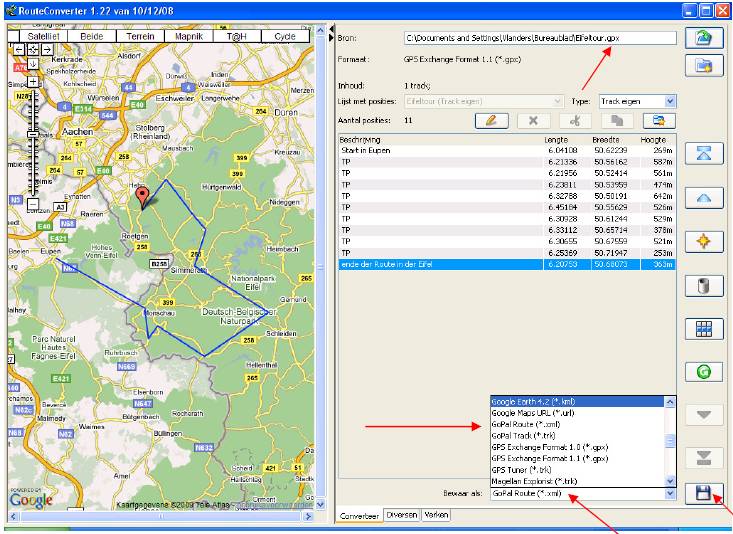Anleitung zum Gebrauch von RouteYou
Anleitung zum Gebrauch von RouteYou
Wenn man eine Route erstellen möchte dann am besten erst einmal anmelden
Die E Mail Adresse und ein Passwort – dann geht’s los
Wenn wir auf den Knopf Route erstellen gedrückt haben kommt dieses Bild zum Vorschein.
Um unser Zielgebiet auszusuchen drücken wir auf „ zoom „
Hiermit zeichnen wir unser Zielgebiet ein. Es wird dann automatisch vergrößert.
Durch das drücken von + und – können wir die Karte vergrößern und verkleinern.
Vehicle = Fußgänger oder Fahrrad oder Motor ( Auto )
Type = Kurze – schnellste oder schönste
Und dann geht es schon los. Meinen ersten Waypoint habe ich auf Eupen gelegt
Die grünen Punkte sind die Markierungen die man selbst legt – der rote am Ende der letzte den man gesetzt hat. Bei „ Delete Waypoints „ kann man die Waypointliste vom letzten Waypoint an zurück entfernen. Das Routing kann man auch abschalten durch das Häkchen links im Kasten. Das ist ideal bei Routen in Nord Afrika. Submit = ist gleich Speichern der Route Clear = Löschen der ganzen Route
POI und Suggest einfach mal probieren – Ihr werdet sehen.
Hier geben wir den Typ der Tour ein. z.B. Motor
Submit = speichern Nach dem speichern kommt folgendes Fenster
Hier haben wir die Wahl zwischen Publiek oder Privat
Enter nicht vergessen
Thema Gruppe wählen - einfachste Version
Das sind die Auswahlmöglichkeiten, bitte mit Enter bestätigen Ihr seht dass es schon ein Icon gibt für die Eifeltour.
Zum Schluss auf den Button Route Darstellen klicken. So sieht dann das nächste Fenster aus
Drücke dann den Download Print Button
Von Hier aus können wir wählen welches Format wir speichern wollen. Für das Medion ( XML Format ) wähle ich das Garmin Format und bearbeite dann im zweiten Schritt die Route mit dem Routeconverter, wobei ich im Routeconverter das Garmin Format in das XML Format des Medion Navi´s umsetzte. Garmin hat 279 Wegepunkte ( Points ) was später für unsere Zwecke viel zu viel ist. Also erst mal speichern und umbenennen. Denn der Originalbestand ist Garmin.Gpx Hier wird er zur Eifeltour umbenannt. Diese ist nun 18kb groß. Jetzt öffne ich den Routeconverter = geschrieben durch Christian - hierfür meinen Respekt.
Hiermit öffne ich mir die Mappe worin ich die Eifeltour.gpx finde und bekomme folgendes Fenster.
Position 1 benenne ich um in „Start in Eupen“. Das durch doppelklick auf Position 1 Pos 2 bis 11 brauche ich nicht - also Entfernen. Pos 12 bis 20 genauso wenig – das schafft das Navi alleine. Pos 22 bis 57 auch weg Pos 59 bis 69 auch weg Pos 71 bis 96 auch weg 98 – 116 auch weg 118 – 189 auch weg 191 – 209 auch weg 211 – 220 auch weg 222 – 251 auch weg 253 – 278 auch weg
So sieht dann die bearbeitete Route aus. TP ist durch mich eingegeben und ist nur persönlich. Anhand von diesen wenigen Routenpunkten ( Wegepunkten ) kann das Medion Navi alles berechnen was es zu diesem Routing braucht. Zum Schluss speichere ich die Route unter Eifeltour.XML ab und übertrage diese ins Navi.
Im Navi wird diese Route dann unter My Flash Disk\ settings\O\navigation\tour abgelegt.
Später beim navigieren kann man diese Route bei Route ändern laden\speichern aufrufen. Von hier aus kann man diese dann fahren.